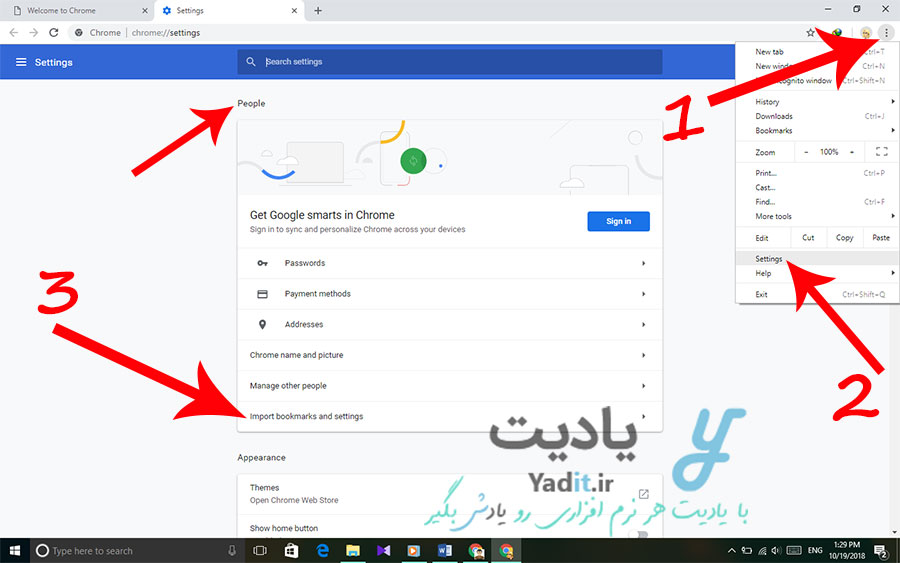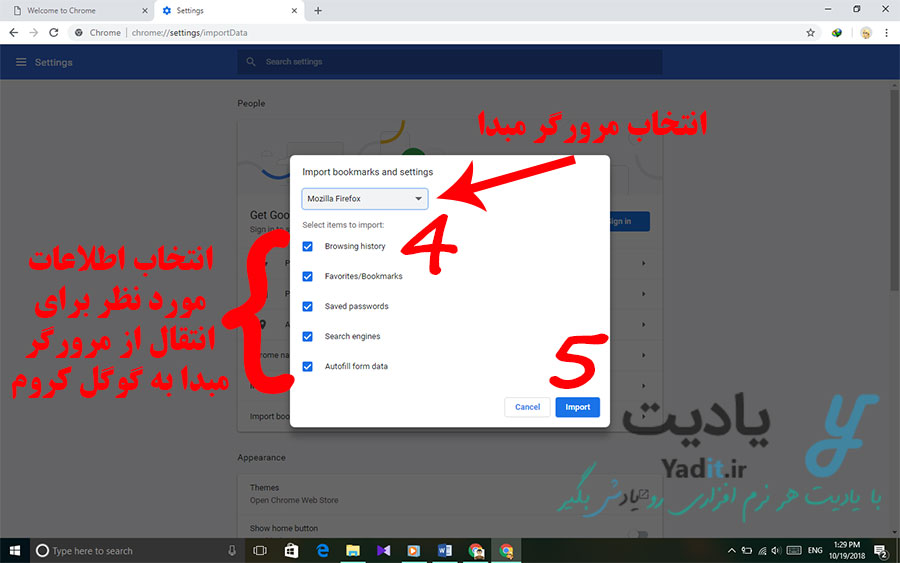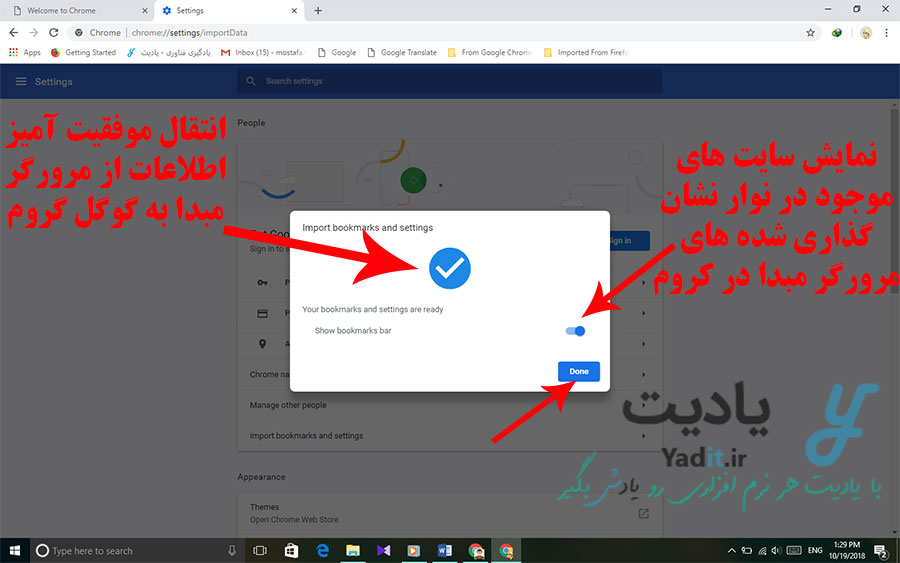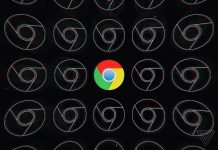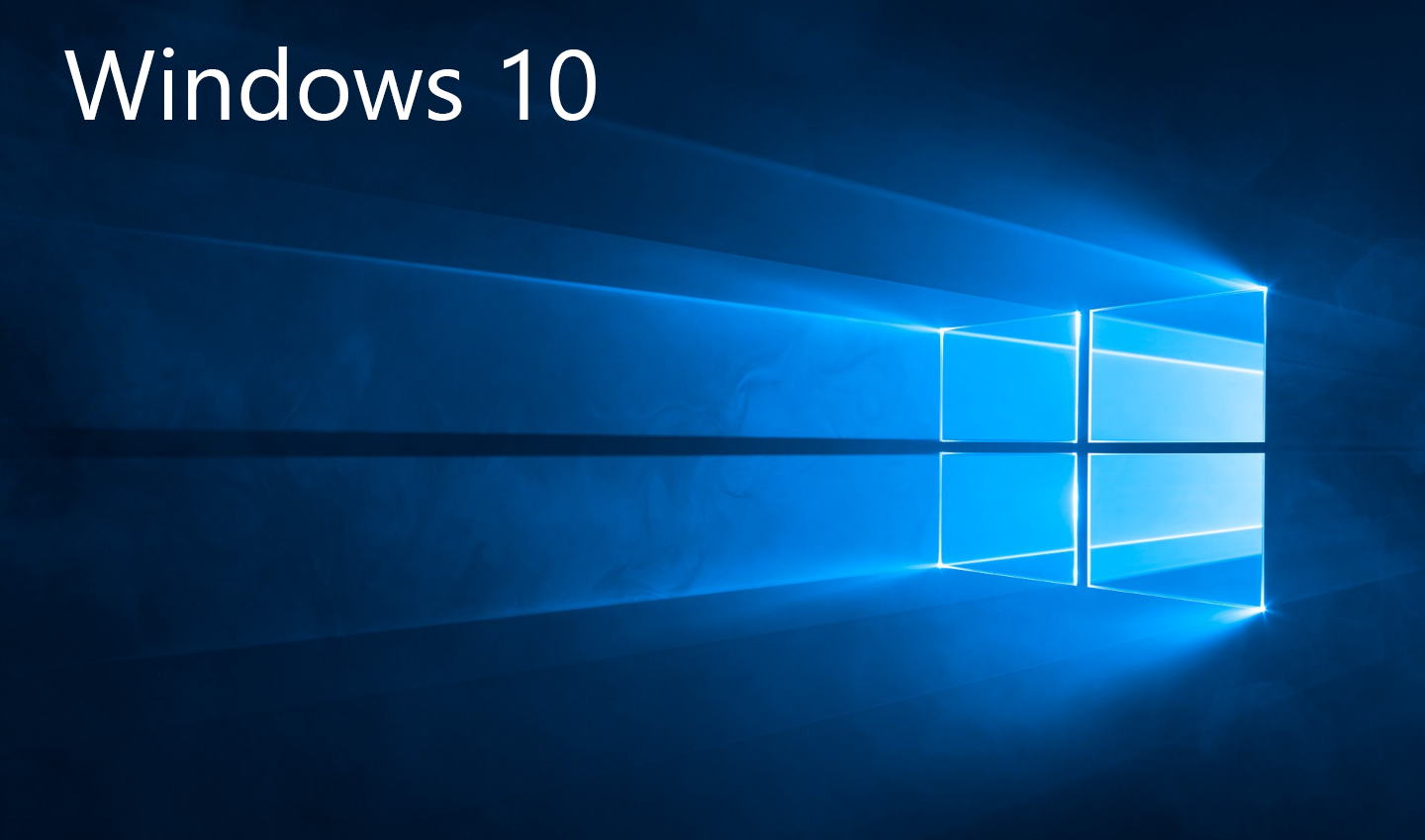مرورگر گوگل کروم، امروزه به دلیل سادگی، امنیت و سرعت بالا، محبوب ترین مرورگر در میان کاربران اینترنت به شمار می رود و بسیاری از کاربران در دنیا از این مرورگر برای گشت و گذار بین سایت های اینترنتی استفاده می کنند.
با این حال هستند کاربرانی که از مرورگرهای دیگری مانند فایرفاکس، اپرا، اینترنت اکسپلورر، مایکروسافت اج و … استفاده می کرده اند اما هم اکنون می خواهند از مرورگر قبلی خود به مرورگر گوگل کروم کوچ کنند.
اما آیا با نصب و شروع استفاده از مرورگر گوگل کروم، کاربر باید دوباره به ایجاد نشان گذاری ها، رمزهای ذخیره شده و دیگر اطلاعات در مرورگر جدید بپردازد؟
خوشبختانه مرورگر گوگل کروم دارای قابلیتی است که با استفاده از آن، کاربران می توانند به راحتی و با چند کلیک تمام اطلاعات خود شامل هیستوری، سایت های نشان گذاری شده، رمزهای ذخیره شده، عبارات جستجو شده در موتورهای جستجوگر و دیگر اطلاعات را از مرورگر قبلی به گوگل کروم منتقل کنند.
شما را دعوت می کنیم در ادامه ی این مطلب با یادیت همراه باشید تا روش انجام این کار را به صورت کامل و تصویری بیاموزید.
همچنین اگر می خواهید به مرورگر فایرفاکس کوچ کنید و از این پس از این مرورگر استفاده کنید، برای یادگیری روش انتقال اطلاعات از مرورگرهای دیگر به فایرفاکس این مطلب را از دست ندهید.
انتقال هیستوری و تمام اطلاعات مرورگرهای دیگر به گوگل کروم (Chrome):
برای انتقال هیستوری و دیگر اطلاعات خود از مرورگرهای دیگر به گوگل کروم ابتدا وارد این مرورگر شوید و روی آیکون به شکل سه نقطه در سمت راست نوار بالای آن کلیک کنید و از منوی باز شده گزینه ی Settings را انتخاب نمایید.
حالا از بخش People صفحه ی تنظیمات کروم، روی گزینه ی Import bookmarks and settings کلیک کنید.
انجام تنظیمات مورد نیاز برای انتقال اطلاعات به مرورگر گوگل کروم:
پس از آن پنجره ی محاوره ای مشابه با تصویر زیر باز می شود، که شامل گزینه هایی برای وارد کردن اطلاعات از مرورگرهای دیگر به گوگل کروم می باشد.
در ابتدای این پنجره یک لیست کشویی وجود دارد که شامل تمامی مرورگرهایی می شود که داخل کامپیوتر شما نصب شده اند. از این لیست، مرورگر مورد نظر خود را برای انتقال اطلاعات از آن مرورگر به مقصد مرورگر گوگل کروم انتخاب نمایید.
حالا نوبت به انتخاب نوع اطلاعاتی می رسد که می خواهید به مرورگر جدید منتقل کنید که این کار را می توانید با استفاده از گزینه های نمایش داده شده در زیر لیست کشویی انجام دهید و البته تعداد و نوع این گزینه های بسته به مرورگر مبدا انتخابی متفاوت می باشد.
به عنوان مثال برای مرورگر مبدا فایرفاکس امکان انتقال اطلاعاتی مانند هیستوری، سایت های نشان گذاری شده و بوکمارک ها، رمزهای ذخیره شده، عبارات جستجو شده در موتورهای جستجوگر مرورگر و اطلاعات پر کننده خودکار فرم های موجود در سایت ها وجود دارد که شما می توانید با تیک دار کردن موارد دلخواه، آن ها را به راحتی به کروم منتقل کنید.
انتقال تمام اطلاعات مورد نظر از مرورگر قبلی به گوگل کروم:
حالا برای انتقال اطلاعات از مرورگر انتخابی به گوگل کروم روی Import کلیک نمایید.
پس از چند لحظه کار وارد کردن اطلاعات به گوگل کروم به پایان می رسد و پیامی مشابه با تصویر زیر نمایش داده می شود.
در اینجا گزینه ای نیز وجود دارد. گزینه ی Show bookmarks bar این امکان را به شما می دهد که انتخاب کنید که آیا سایت های موجود در نوار نشان گذاری شده های مرورگر مبدا داخل کروم هم در این قسمت نمایش داده شوند یا خیر.
پس از آن می توانید روی Done کلیک کنید و از استفاده از مرورگر جدید خود که به همراه اطلاعات قبلی می باشد، لذت ببرید.